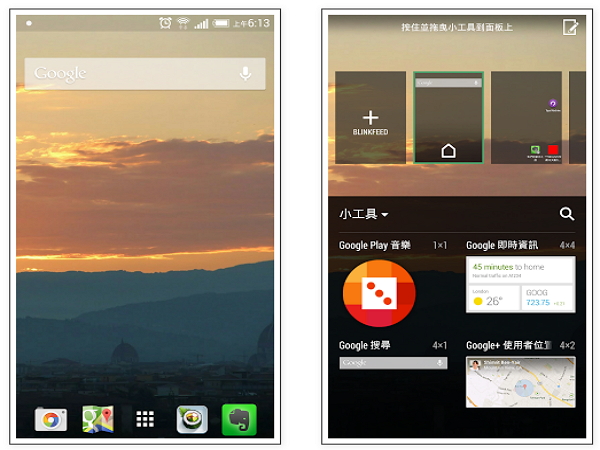
在一次行動工作講座中,有聽者詢問我怎麼移除 Android 桌面上的 Google 搜尋列,我嚇了一跳,這麼好用的東西,甚至可能說是我在手機上使用率最高的一個功能,為什麼要移除呢?
原來,那位朋友不知道應該拿這條 Android 桌面上的 Google 搜尋列怎麼辦?所以今天這篇文章,就來分享我如何應用 Android 內建 Google 搜尋的方法。
1.還有什麼比「搜尋(問問題)」更重要?
生活中無處不充滿問題,無處不是值得學習的知識,當我去旅行時對於眼前的建築歷史充滿求知欲望,當我看電影時對於出現的新名詞感到好奇,當我工作上遇到不會做的事情時想要找出解決辦法。
這時候,你會怎麼做?
如果是我,就是立刻拿起手機,用 Google 搜尋問問題,尋找我需要的解答,而不是讓這麼好的求知機會溜掉,也不是讓問題持續空轉而停滯不前。
所以,一條內建、常駐在手機桌面上的搜尋列重不重要?當然重要,而且如果被移除了我還會想要自己手動安裝回來,讓每一個桌面上都可以直接搜尋,直接在行動中發問。
(補充:有朋友提到 Google 搜尋功能可以透過長按 Home 鍵來啟動,這樣桌面可以空出空間不用放上搜尋列,這也是好方法,要不要擺上搜尋列看個人的使用習慣,但都可以活用本篇文章所說的五種 Google 搜尋應用。而我選擇在桌面也擺上搜尋列,有一個很重要的理由:隨時提醒自己要主動尋求解答。)

這沒有什麼技巧,而是我們願不願意主動尋找解答,我們有沒有想到原來行動上網就是讓我們可以立刻問問題的工具。
所以為什麼這條 Android 桌面的 Google 搜尋列對我來說使用率最高?因為我不斷的在上面詢問各式各樣的問題,看完星際效應覺得對相對論感興趣,出電影院就立刻問問題,看到路邊賣的章魚燒忽然想到不知道有沒有素食版,也立刻問問題。
尤其現在 Google 搜尋的解答能力愈來愈厲害,只要善用搜尋的解答能力,我們甚至可以少裝許多 App ,讓手機更輕快。

2.快速啟動需要的 App
這條 Google 搜尋列也不是只能搜尋網頁知識,他也可以用來搜尋手機內的 App 。
除了我之前推薦的「 AppDialer 」外, Google 搜尋也是 Android 上的快速應用程式啟動器,只要輸入部分中英文關鍵字,就能找到對應的、已經安裝的 App ,點擊後就能啟動。這樣一來,我不需要在桌面分類 App ,可以直接用搜尋啟動更快速。
當然,搜尋時務必搭配一個好用的輸入法,這時候擁有中英文混搭鍵盤的「 Google 注音輸入法」就是這種中英文混合搜尋的好搭檔。
你可能看到上面兩張圖片,搜尋結果的顯示方式有點不同?左邊那張圖是 HTC 內建桌面的顯示法,也應該是一般手機會顯示的樣子。而右邊那張圖則是安裝「 Google 即時資訊啟動器」後,看起來更簡潔、更好點擊的搜尋結果顯示方法。
3.這就是我的通訊撥號鍵盤
手機上要打電話給聯絡人時,你會怎麼做?如果是我,也不是打開通訊錄後再找,而是直接點進桌面上的 Google 搜尋列,輸入聯絡人的部分名稱,就能找到通訊錄卡片,以及目標聯絡人的通訊方式。
而且如果我要打電話的對象是不在通訊錄裡的店家,例如想要餐廳訂位時,我更會直接在這個 Google 搜尋列中輸入店家名稱,因為 Google 搜尋卡片可以出現店家地址、電話,並且直接讓我撥號。
這樣的流程更加的直接且快速。
而只要我們確認在這個叫做「 Google 」的藍色 App 設定中,我們的手機搜尋功能有勾選讓其搜尋我們的網頁、電影、音樂、應用程式與聯絡人資料。
是的,這個 Google 搜尋功能可以搜尋我們的所有 Google 內容,也包含最新在台灣開放的 Google Play 電影。
4.OK Google!
有時候早上我在基隆家裡的書桌工作,忽然想要知道今天台北的天氣,我會直接對著躺在桌上的手機說:「 OK Google 」、「 Will rain in Taipei 」,然後就會聽到 Google 用語音回報我今日的天氣。
這是 Google 搜尋的語音啟動功能,最棒的地方就是不需要打開手機,我可以直接語音呼叫,讓 Google 搜尋助理為我服務。
5.智能助理 Google Now
最後,當然別忘了這條桌面上的 Google 搜尋列,這個叫做「 Google 」的藍色 App ,其實也就是你在 Android 上的智能助理: Google Now ,透過 Google Now 的主動通知卡片,可以獲得許多生活上的重要資訊幫助,例如提醒我幾點前應該搭什麼車前往開會。
而呼應第一點提到的搜尋,只要我常常在行動中利用 Google 搜尋來「求知」,那麼 Google Now 也會主動的把我想知道的知識的「後續消息」,用 Google Now 卡片的方式主動告訴我,就像一個更聰明的新聞小助理一樣。

你有好好善用 Android 內建的桌面 Google 搜尋列,請他幫助我們的行動生活更便利嗎?希望這篇文章,可以讓大家開始好好善用這個好幫手喔!
- 本文轉載自電腦玩物原創,作者 esor huang(異塵行者)
- 原文連結:被忽略但好用 Android 桌面 Google 搜尋列的五種活用

請注意!留言要自負法律責任,相關案例層出不窮,請慎重發文!